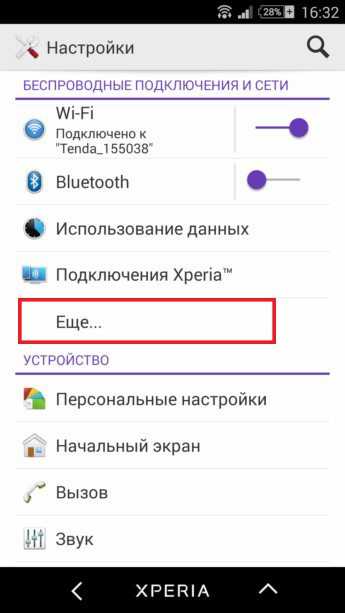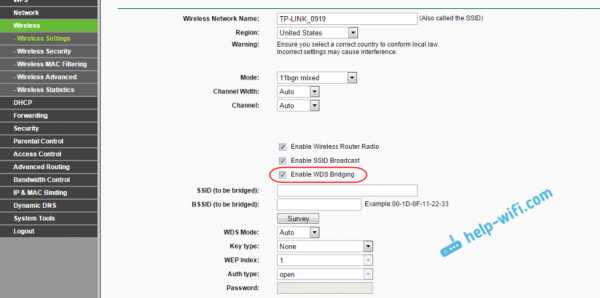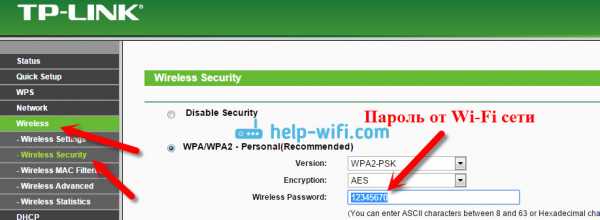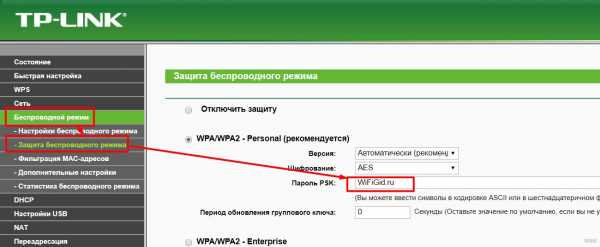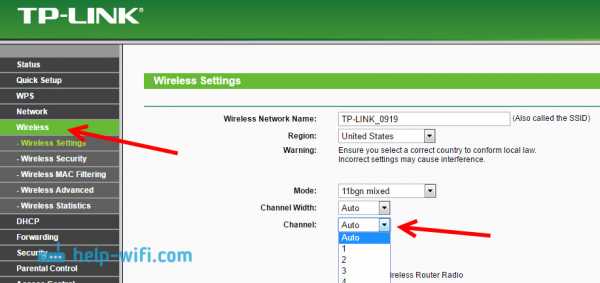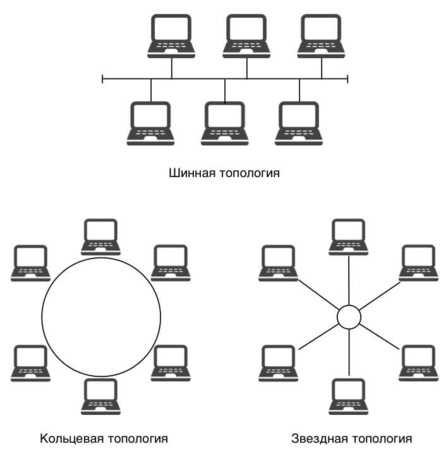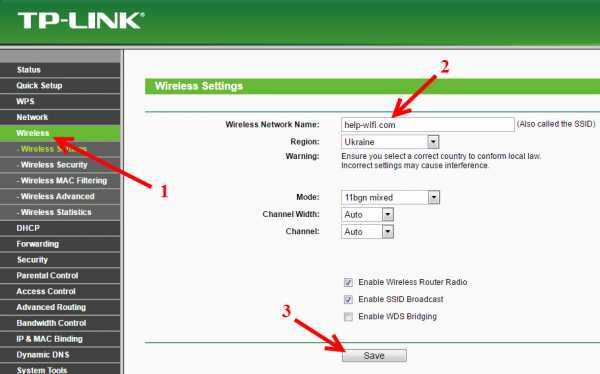Мы принимаем к оплате:
«Подарочный сертификат» от нашего Учебного Центра – это лучший подарок для тех, кто Вам дорог! Оплате обучение и подарите Вашим родным и близким обучение по любому из курсов!!!
«Сертификат на повторное обучение» дает возможность повторно пройти обучение в нашем Учебном Центре со скидкой 1000 рублей!
А также:
Как настроить роутер нетгир н 150
Настройка WiFi роутера (точки доступа) NetGear N150
Подготовительные работы.
1) Подключаем блок питания в соответствующий разъем на роутере (указан на схеме, приведенной ниже) и в электрическую сеть 220 В.
2) Нажимаем на кнопку включения питания.
3) Приходящий кабель интернета подключаем в WAN-порт на роутере (помечен синим цветом).
4) Подключаем короткий кабель из комплекта роутера в сетевой адаптер компьютера и в один из LAN-портов на роутере (помечены желтым цветом).
Ручная настройка роутера Netgear N150 JNR1010
Подключаем короткий кабель из комплекта роутера в сетевой адаптер компьютера и в один из LAN-портов на роутере.
Приходящий кабель интернета подключаем в WAN-порт (самый правый) роутера.
Этап 1. Авторизация.
Вводим в адресную строку браузера адрес 192.168.1.1 и нажимаем клавишу Enter. Далее вводим реквизиты для входа на web-интерфейс роутера.
По умолчанию имя пользователя "admin", пароль "password".
Этап 2. Обновление программного обеспечения маршрутизатора.
Шаг 1. Выбираем вверху страницы вкладку "Расширенный"
Шаг 2. Выбираем слева страницы вкладку "Администрирование"
Шаг 3. Переходим к пункту "Обновление маршрутизатора"
Шаг 4. Нажимаем на кнопку "Обзор" и выбираем, ранее сохраненный на компьютер, файл "jnr1010-v1.0.0.14.img"
Шаг 5. Нажимаем "Загрузить"
После данной операции начнется автоматическое обновление. Необходимо дождаться его окончания.
После обновления должна появиться страница авторизации на web-интерфейсе. Авторизация аналогична этапу 1.
После удачного обновления в верхнем правом углу страницы появится информация о версии микрокода маршрутизатора. Правильная версия - 1.0.0.14
Этап 3. Настройка интернет-соединения.
Шаг 1. Выбираем вверху страницы вкладку "Базовый режим"
Шаг 2. Выбираем вкладку слева страницы "Интернет"
Шаг 3. Устанавливаем переключатель "Требуется ли при подключении к Интернету ввести имя пользователя и пароль?" в положение "Да"
Шаг 4. Устанавливаем значения в соответствии с примером на изображении ниже
Шаг 5. Нажимаем кнопку "Применить".
Этап 4. Настройка беспроводной сети.
Шаг 1. Выбираем вкладку слева страницы "Wi-Fi сеть"
Шаг 2. В поле "Имя (SSID)" вводим название беспроводной сети - именно так она будет отображаться при поиске точки доступа с различных устройств.
Значение "Канал" устанавливаем "09", "Режим" - "До 150 Мбит/с"
Шаг 3. "Параметры безопасности" - "WPA-PSK[TKIP]+WPA2-PSK[AES]"
Шаг 4. "Фраза-пароль" - вводим серийный номер роутера. Его можно найти на коробке, либо на нижней панели самого роутера. Он помечен символами S/N. Данный пароль необходимо вводить на подключаемых по Wi-Fi устройствах при запросе ключа сети.
Шаг 5. Нажимаем подтвердить.
Этап 5. Системные настройки.
Шаг 1. Выбираем вверху страницы вкладку "Расширенный"
Шаг 2. Выбираем вкладку слева страницы "Настройка"
Шаг 3. Переходим к пункту "Параметры Интернет-порта"
Шаг 4. Устанавливаем флаг на позиции "Отвечать на эхо-запрос Интернет-порта"
Шаг 5. Нажимаем "Применить"
Этап 6. Настройка удаленного управления.
Шаг 1. Выбираем вверху страницы вкладку "Расширенный"
Шаг 2. Выбираем вкладку слева страницы "Дополнительные настройки"
Шаг 3. Переходим к пункту "Удаленное управление"
Шаг 4. Устанавливаем флаг на позиции "Включить удаленное управление"
Шаг 5. Нажимаем "Применить"
Этап 7. Установка пароля администратора.
Шаг 1. Выбираем вверху страницы вкладку "Расширенный"
Шаг 2. Выбираем вкладку слева страницы "Администрирование"
Шаг 3. Переходим к пункту "Установка пароля"
Шаг 4. В поле "Старый пароль" вводим установленный ранее пароль, значение по умолчанию "password"
В поле "Установка пароля" вводим последние 8 символов серийного номера роутера. Буквенные символы вводим в английской раскладке в верхнем регистре (заглавными) .
Ниже еще раз вводим новый пароль для проверки.
Шаг 5. Нажимаем "Применить"
Настройка маршрутизатора завершена! Перезагружаем роутер, выключив-включив кнопку питания, и проверяем работу сети.
JNR1010 | Беспроводной маршрутизатор N150
Поддержка GearHead для дома
Единая точка поддержки круглосуточно. Служба технической поддержки GearHead упрощает решение проблем не только с покупкой NETGEAR, но и со всей вашей домашней сетью. Услуга включает поддержку:
- Сетевые устройства NETGEAR и других производителей
- Настольные и портативные ПК, принтеры, сканеры и др.
- Операционные системы Windows, MS Office, Outlook и др.
NETGEAR ProSupport для дома
Защитите и поддержите вашу недавнюю покупку NETGEAR.С NETGEAR ProSupport for Home вы сможете расширить свои гарантийные обязательства и поддержку, а также получите доступ к специалистам, которым вы доверяете.
- Защитите свои вложения от неприятностей, связанных с непредвиденным ремонтом и расходами
- Свяжитесь с опытными экспертами NETGEAR, которые знают ваш продукт лучше всего
- Решайте проблемы быстрее с помощью круглосуточной службы
NETGEAR ProSupport для бизнеса
УслугиNETGEAR ProSupport для бизнеса доступны в дополнение к вашей технической поддержке и гарантийным обязательствам.NETGEAR предлагает различные услуги ProSupport для бизнеса, которые позволяют вам получить доступ к опыту NETGEAR таким образом, который наилучшим образом соответствует вашим потребностям:
- Установка продукта
- Обследование профессиональной беспроводной сети
- Служба удержания неисправных дисков (DDR)
WNR1000v3 | Беспроводной маршрутизатор N150
Поддержка GearHead для дома
Единая точка поддержки круглосуточно. Служба технической поддержки GearHead упрощает решение проблем не только с покупкой NETGEAR, но и со всей вашей домашней сетью. Услуга включает поддержку:
- Сетевые устройства NETGEAR и других производителей
- Настольные и портативные ПК, принтеры, сканеры и др.
- Операционные системы Windows, MS Office, Outlook и др.
NETGEAR ProSupport для дома
Защитите и поддержите вашу недавнюю покупку NETGEAR.С NETGEAR ProSupport for Home вы сможете расширить свои гарантийные обязательства и поддержку, а также получите доступ к специалистам, которым вы доверяете.
- Защитите свои вложения от неприятностей, связанных с непредвиденным ремонтом и расходами
- Свяжитесь с опытными экспертами NETGEAR, которые знают ваш продукт лучше всего
- Решайте проблемы быстрее с помощью круглосуточной службы
NETGEAR ProSupport для бизнеса
УслугиNETGEAR ProSupport для бизнеса доступны в дополнение к вашей технической поддержке и гарантийным обязательствам.NETGEAR предлагает различные услуги ProSupport для бизнеса, которые позволяют вам получить доступ к опыту NETGEAR таким образом, который наилучшим образом соответствует вашим потребностям:
- Установка продукта
- Обследование профессиональной беспроводной сети
- Служба удержания неисправных дисков (DDR)
WNR1000v2 | Беспроводной маршрутизатор N150
Поддержка GearHead для дома
Единая точка поддержки круглосуточно. Служба технической поддержки GearHead упрощает решение проблем не только с покупкой NETGEAR, но и со всей вашей домашней сетью. Услуга включает поддержку:
- Сетевые устройства NETGEAR и других производителей
- Настольные и портативные ПК, принтеры, сканеры и др.
- Операционные системы Windows, MS Office, Outlook и др.
NETGEAR ProSupport для дома
Защитите и поддержите вашу недавнюю покупку NETGEAR.С NETGEAR ProSupport for Home вы сможете расширить свои гарантийные обязательства и поддержку, а также получите доступ к специалистам, которым вы доверяете.
- Защитите свои вложения от неприятностей, связанных с непредвиденным ремонтом и расходами
- Свяжитесь с опытными экспертами NETGEAR, которые знают ваш продукт лучше всего
- Решайте проблемы быстрее с помощью круглосуточной службы
NETGEAR ProSupport для бизнеса
УслугиNETGEAR ProSupport для бизнеса доступны в дополнение к вашей технической поддержке и гарантийным обязательствам.NETGEAR предлагает различные услуги ProSupport для бизнеса, которые позволяют вам получить доступ к опыту NETGEAR таким образом, который наилучшим образом соответствует вашим потребностям:
- Установка продукта
- Обследование профессиональной беспроводной сети
- Служба удержания неисправных дисков (DDR)
WPN824N | Беспроводной маршрутизатор N150
Поддержка GearHead для дома
Единая точка поддержки круглосуточно. Служба технической поддержки GearHead упрощает решение проблем не только с покупкой NETGEAR, но и со всей вашей домашней сетью. Услуга включает поддержку:
- Сетевые устройства NETGEAR и других производителей
- Настольные и портативные ПК, принтеры, сканеры и др.
- Операционные системы Windows, MS Office, Outlook и др.
NETGEAR ProSupport для дома
Защитите и поддержите вашу недавнюю покупку NETGEAR.С NETGEAR ProSupport for Home вы сможете расширить свои гарантийные обязательства и поддержку, а также получите доступ к специалистам, которым вы доверяете.
- Защитите свои вложения от неприятностей, связанных с непредвиденным ремонтом и расходами
- Свяжитесь с опытными экспертами NETGEAR, которые знают ваш продукт лучше всего
- Решайте проблемы быстрее с помощью круглосуточной службы
NETGEAR ProSupport для бизнеса
УслугиNETGEAR ProSupport для бизнеса доступны в дополнение к вашей технической поддержке и гарантийным обязательствам.NETGEAR предлагает различные услуги ProSupport для бизнеса, которые позволяют вам получить доступ к опыту NETGEAR таким образом, который наилучшим образом соответствует вашим потребностям:
- Установка продукта
- Обследование профессиональной беспроводной сети
- Служба удержания неисправных дисков (DDR)